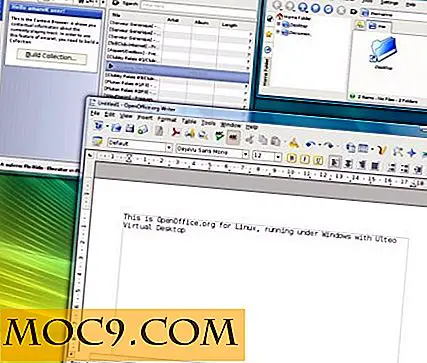Как да използвате вградената Windows Remote Assistance за предоставяне на виртуална поддръжка на вашите приятели
Днес ще разгледаме по-отблизо вградената помощ за отдалечена помощ, която Windows има от XP. Това може да бъде безценен инструмент, ако искате да можете да помогнете на приятелите или семейството си чрез домашната си мрежа или чрез интернет.
Едно нещо, което трябва да имате предвид е, че може да имате проблеми с връзките, ако маршрутизаторът блокира порт 3389. Затова имайте предвид, че може да се наложи да препратите този порт, за да разрешите проблемите с връзката. Друг софтуер за отдалечена поддръжка има тенденция да бъде много умен в заобикалянето на ограниченията на защитната стена, така че винаги има Teamviewer, ако се забиете!
Конфигурация
Конфигурационният компонент е важен само за машината, която искате да управлявате (т.е. подчинената машина), а не за машината, която извършва контрола. Този наръчник е написан за Windows 7, но конфигурацията е подобна при Vista и XP.
Стъпка 1. Преминете към контролния панел и изберете "Преглед по: малки икони" в горния десен ъгъл.
Стъпка 2. Кликнете върху иконата System (Система).
Стъпка 3. Кликнете върху "Отдалечени настройки" в лявото меню. Трябва да се зареди изскачащ прозорец с "Remote Assistance", както е показано на снимката по-долу.

Стъпка 4. Уверете се, че е отметнато "Разрешаване на връзките с отдалечена помощ на този компютър". След това кликнете върху Разширени.

Стъпка 5. Намалете периода от време за максимално покана до 1 час като предпазна мярка. Кликнете два пъти върху Ok и затворете контролния панел.
Стартиране на сесия за отдалечена помощ за подпомагане на компютъра (Slave)
Просто стартирайте Windows Remote Assistance, като щракнете върху Start, Maintenace, "Windows Remote Assistance". Изберете "Поканете някой, на когото имате доверие, за да ви помогнем" и ще видите следния прозорец:

Най-лесният начин за свързване е "Easy Connect", който ще ви предостави само парола за текст. Друга възможност е да генерирате файл, който трябва да споделите с другия човек по имейл или подобен, за допълнителна сигурност. Все още ще трябва да споделите паролата за 12 знака.
За компютъра, който предоставя помощ (Master)
Стартирайте Windows Remote Assistance и изберете "Помощ за някой, който ви е поканил". След това изберете подходящата опция за вашата ситуация. Ако приемем, че използвате метода Easy Connect, ще бъдете подканени да въведете 12-рия парола.
Въведете го и натиснете OK. След кратко закъснение трябва да сте свързани.
Характеристики докато сте свързани
Когато се свържете за първи път, нямате пълен контрол над отдалечената машина. По-скоро можете да видите какво е на екрана. Можете също така да говорите с тях, като кликнете върху "Чат". Ако искате да поемете контрола върху курсора на мишката и клавиатурата, ще трябва да кликнете върху "Искане за контрол", а отдалечният потребител ще трябва да ви упълномощи.



заключение
Докато Windows Remote Asssitance не е най-бързият софтуер за дистанционно управление, който съм използвал, това със сигурност е най-доброто! Вграденото е голямо предимство. Няма нищо за инсталиране и трябва да работи от кутията. Има достатъчно функции, за да можете да предоставяте случайна помощ на вашите приятели или семейство и достатъчно силна сигурност, за да не се безпокоите твърде много за неоторизирани потребители.
Кредит на изображението: BigStockPhoto